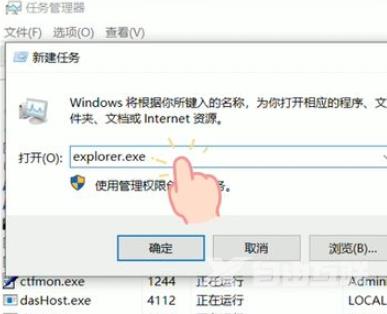win10任务栏点击没有反应解决方法是按下组合键ctrl+shift+esc调出任务管理器,然后找到explorer.exe,选中后点击右下角结束任务,在新建任务窗口输入explorer.exe,点击确定,这样问题就解决
win10任务栏点击没有反应解决方法是按下组合键ctrl+shift+esc调出任务管理器,然后找到explorer.exe,选中后点击右下角结束任务,在新建任务窗口输入explorer.exe,点击确定,这样问题就解决了。
win10任务栏点击没有反应怎么办相关推荐:win10禁用系统更新服务教程

1、首先在电脑中,按下组合键ctrl+shift+esc调出任务管理器。
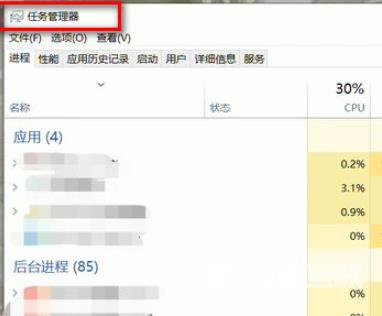
2、这时点击详细信息,打开详细信息界面,如下图所示。
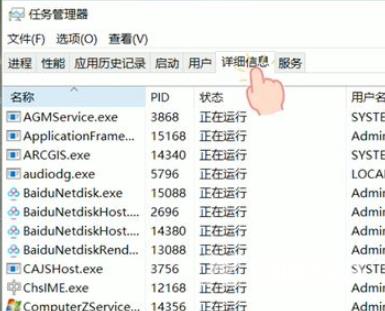
3、然后找到explorer.exe,选中后点击右下角结束任务,如下图所示。
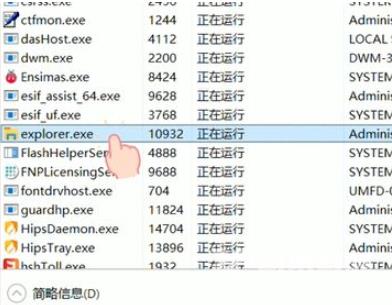
4、点击结束进程,如下图所示。
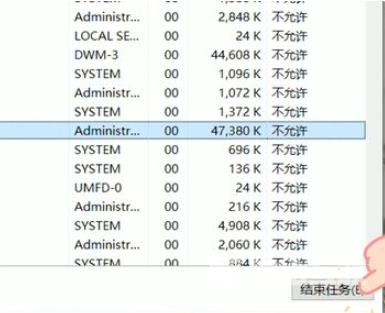
5、接着点击左上角文件,点击运行新任务,如下图所示。
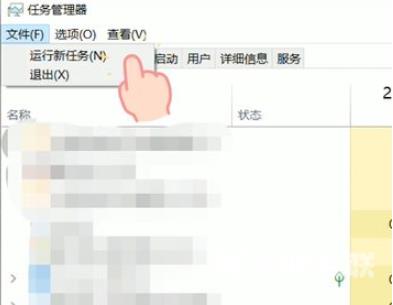
6、在新建任务窗口输入explorer.exe,点击确定,这样问题就解决了。